在谷歌浏览器中,点击页面右上方的三个点,选择“打印”选项,设置好打印参数后,点击“打印”按钮即可。
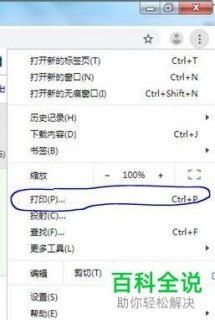
谷歌浏览器打印网页教程
准备工作
在开始打印之前,请确保您的计算机已连接打印机,并且打印机有足够的墨水和纸张。
步骤一:打开网页
在谷歌浏览器中打开您想要打印的网页。
步骤二:进入打印界面
点击浏览器右上角的三个点(菜单按钮),在下拉菜单中选择“打印”选项,或者直接按键盘上的Ctrl + P快捷键。
步骤三:设置打印参数
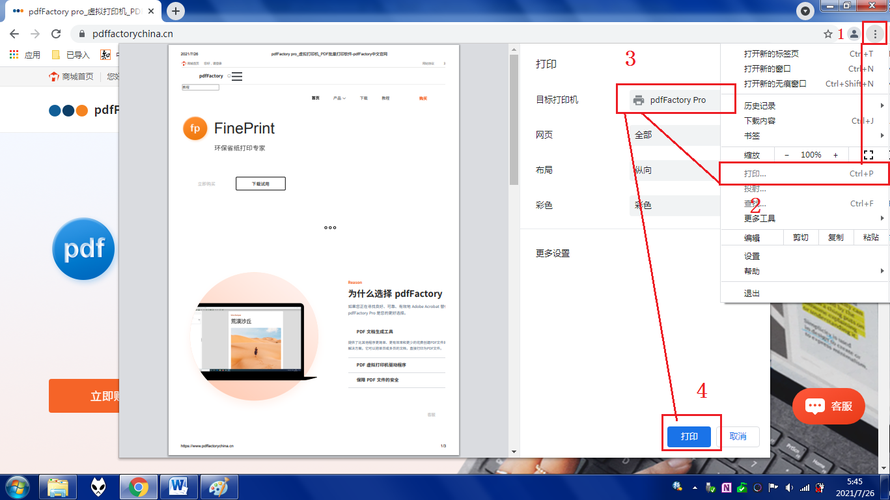
在弹出的打印界面中,您可以设置以下参数:
| 参数 | 说明 |
| 目标打印机 | 选择要使用的打印机 |
| 布局 | 选择页面方向、纸张大小等 |
| 页眉和页脚 | 设置是否打印页眉和页脚 |
| 页码 | 设置页码格式和位置 |
| 缩放 | 调整页面缩放比例 |
| 黑白 | 选择是否以灰度模式打印 |
| 背景图形 | 选择是否打印背景颜色和图片 |
步骤四:预览打印效果
点击“预览”按钮,查看打印效果是否符合预期,如果需要调整,返回设置界面进行修改。
步骤五:开始打印
确认无误后,点击“打印”按钮,谷歌浏览器将开始将网页发送到打印机进行打印。
相关问题与解答
Q1: 如何只打印网页中的某一部分?
A1: 在打印界面的“定义”选项中,选择“选中的内容”或“特定区域”,然后使用鼠标拖动选择要打印的部分。
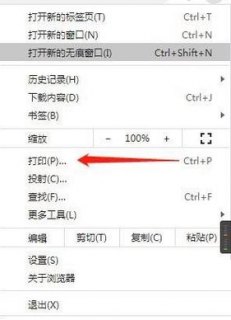
Q2: 为什么打印出来的网页颜色与屏幕上看到的不一样?
A2: 这可能是因为您选择了“黑白”或“灰度”打印模式,请检查打印设置中的“背景图形”选项,确保未选中“黑白”或“灰度”模式。

 微信扫一扫打赏
微信扫一扫打赏
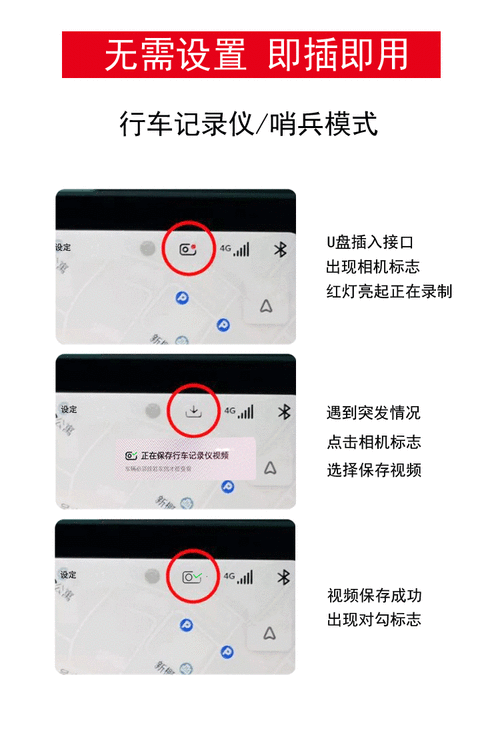
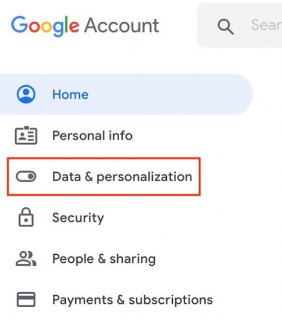
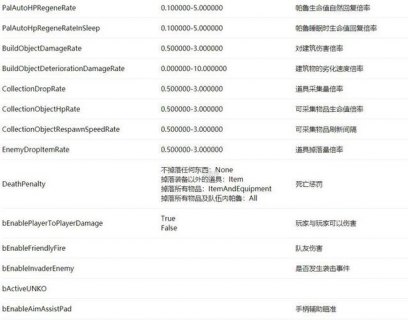
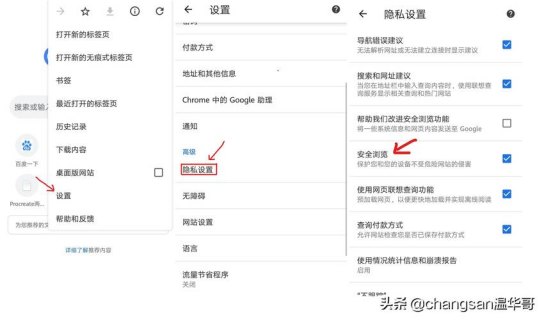
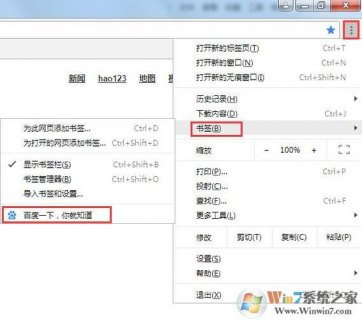

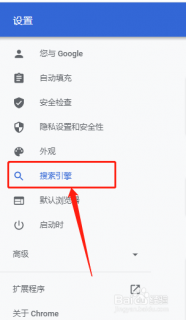
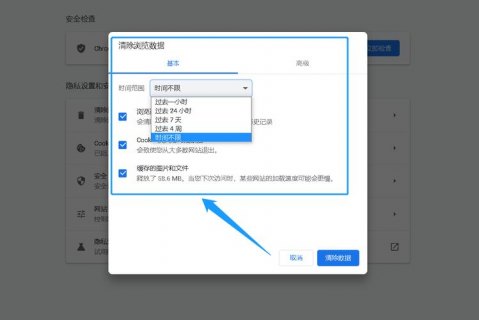
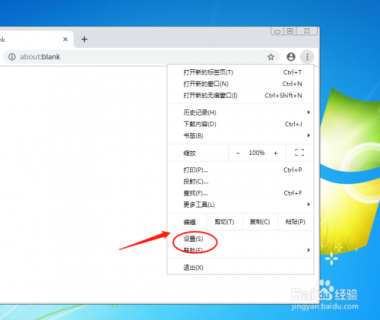
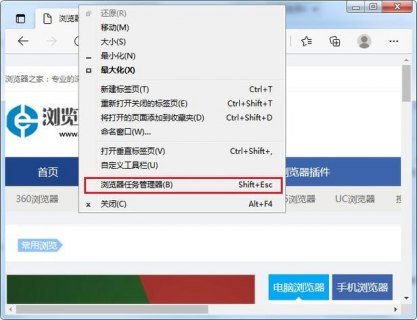
在Python中,列表与字典的转换要领在于理解其结构差异,巧妙运用`zip`和列表推导,即可实现二者间的灵活互转,为数据处理带来便利。
选择机箱时,建议考虑散热与扩展性,例如乔思伯C3或铭瑄MS-TS,它们既能完美适配锐龙R3,又兼顾美观与散热,为未来升级预留空间,是性价比与美观兼备的选择。
CTF中的pwn,是一场思维与技术的精彩较量,它不仅考验对漏洞的洞察力,更锻炼了逆向工程的实操能力,让安全研究者乐此不疲。
适合修片的笔记本,不仅要硬件强大,更要具备出色的显示效果和色彩准确度,适合修片的笔记本电脑在这方面表现出类拔萃,让修片变得更加轻松愉悦,是摄影师们的得力助手。
联想E420s电池精选配置,容量适宜,确保长时间工作无忧,为移动办公提供可靠支持。